
Réglages Avancés dans Compressor
Utilisez les réglages Avancés dans Compressor pour ajuster d’autres réglages pour le traitement distribué. Consultez Transcoder des lots avec plusieurs ordinateurs dans Compressor.
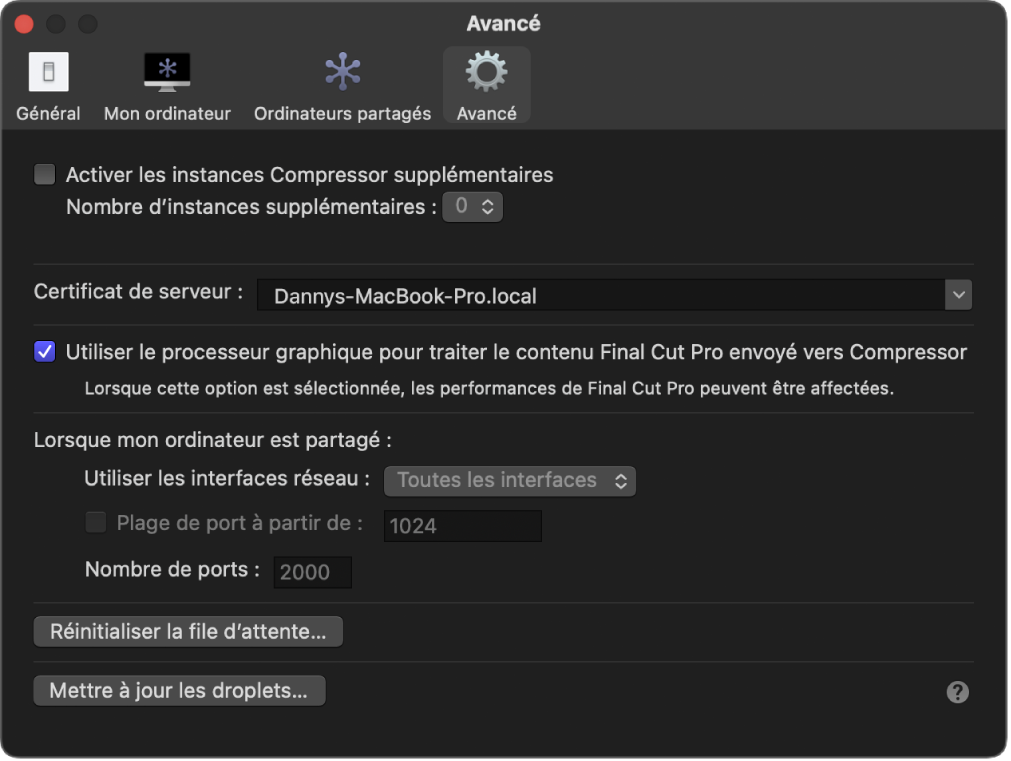
Option | Description | ||||||||||
|---|---|---|---|---|---|---|---|---|---|---|---|
Activer les instances Compressor supplémentaires | Cochez cette pour activer des instances supplémentaires de l’application Compressor, ce qui est susceptible d’accélérer le transcodage. Après avoir coché la case, il vous est possible de choisir un certain nombre d’instances supplémentaires à partir du menu local. Consultez Créer des instances supplémentaires de Compressor. Lorsque cette option est désactivée, Compressor essaie automatiquement de traiter les tâches de transcodage à l’aide de tous les cœurs disponibles dans le moteur de traitement graphique de votre ordinateur. Sur les ordinateurs Mac dotés de puces Max ou Ultra de la série M, c’est peut-être l’option de transcodage la plus rapide. Remarque : si votre système ne possède pas assez de mémoire ou de puissance de processeur, cette option nʼest pas disponible et est grisée. | ||||||||||
Certificat de serveur | Toutefois, si vous possédez plusieurs certificats de serveur sur votre ordinateur, vous pouvez utiliser ce menu local pour en sélectionner un ou pour les renommer. Si vous ne possédez aucun autre certificat de serveur, le certificat de serveur créé automatiquement par Compressor est affiché. | ||||||||||
Utiliser le processeur graphique pour traiter le contenu Final Cut Pro envoyé vers Compressor | Cochez cette case pour que Compressor utilise le moteur de traitement graphique de lʼordinateur pour afficher ou transcoder un projet Final Cut Pro envoyé à Compressor afin d’être traité. Si vous exécutez Compressor et Final Cut Pro simultanément, lʼactivation de ce réglage peut avoir des conséquences négatives sur les performances de Final Cut Pro. Consultez Transcodage de projets Final Cut Pro et Motion dans Compressor. | ||||||||||
Utiliser les interfaces réseau | Utilisez ce menu local pour limiter l’activité de traitement distribué à une interface réseau spécifique (si vous avez autorisé le partage de votre ordinateur par d’autres utilisateurs). | ||||||||||
Plage de port à partir de | Cochez cette case pour définir les ports sur lesquels le traitement distribué est exécuté (lorsque vous avez autorisé d’autres personnes à partager votre ordinateur). Après avoir coché la case, saisissez le nombre à partir duquel commencent la plage de ports et le nombre de ports à inclure dans la plage. | ||||||||||
Réinitialiser la file d’attente | Cette commande vous permet de réinitialiser la file d’attente des tâches de Compressor. Après avoir cliqué sur ce bouton, vous pouvez choisir de réinitialiser la file d’attente et d’annuler toutes les tâches en attente ou de la réinitialiser et redémarrer une tâche en attente quelconque. | ||||||||||
Plage de port à partir de | Cliquez pour mettre à jour tous les droplets sur lʼordinateur local, afin quʼils soient compatibles avec la version actuelle de Compressor. Les droplets trop anciens qui ne sont pas mis à jour peuvent ne pas fonctionner correctement. Après avoir été mis à jour, les droplets ne fonctionneront plus sur les ordinateurs exécutant des versions plus anciennes de Compressor. Consultez Création et usage de droplets dans Compressor. | ||||||||||